
Google Smart Lock: Anlamı Nedir ve Etkili Bir Şekilde Nasıl Kaldırılır?

"Google Smart Lock, ya da belki o kadar da akıllı bir kilit değil. Herhangi bir sebep ya da sebep olmadan her 5 dakikada bir geliyor. Bunu ben açmadım, istemiyorum ve çok sinir bozucu. Lütfen bana nasıl kapatacağımı söyle, internette bulabildiğim her şeyi denedim. Gmail hesabımı sileceğim noktaya geliyorum."
- Google Topluluğundan
Google Smart Lock, cihazlara, uygulamalara ve hesaplara kolayca giriş yapmak için tasarlanmış kullanışlı bir özelliktir. Cihazlarınızın kilidini otomatik olarak açarak veya kayıtlı kimlik bilgilerini otomatik olarak doldurarak şifreleri veya PIN'leri tekrar tekrar girme ihtiyacını ortadan kaldırır. Ancak gizlilik konusunda endişe duyan veya sorunlarla karşılaşan kullanıcılar için Google Smart Lock'un nasıl devre dışı bırakılacağını veya kaldırılacağını bilmek önemlidir. Bu kılavuzda Google Smart Lock hakkında kapsamlı bilgi verilmekte ve bu özelliğin Android , Chromebook ve diğer cihazlarda devre dışı bırakılması veya kaldırılmasına ilişkin adım adım talimatlar verilmektedir.
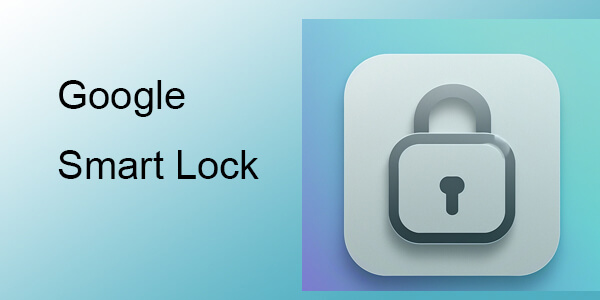
Google Smart Lock (artık genişletilmiş kilit olarak biliniyor), cihaz ve hesap yönetimini kolaylaştırmak için Google tarafından geliştirilen bir güvenlik özelliğidir. Kullanıcıların şifreleri kaydetmesine, cihazların kilidini otomatik olarak açmasına ve kimlik bilgilerini Google'a bağlı platformlar arasında senkronize etmesine olanak tanır.
Google Smart Lock, ilgili işlevlerine bağlı olarak öncelikle aşağıdaki üç türe ayrılabilir:
Bu tür akıllı kilit , Android telefonların kilitlenmesine ve kilidinin açılmasına olanak tanıyarak kullanıcılara, karmaşık şifreleri veya güvenlik kodlarını hatırlamak zorunda kalmadan telefonlarına hızlı bir şekilde erişebilecekleri kullanışlı bir kilit açma deneyimi sunar.
Chromebook için özel olarak tasarlanan bu akıllı kilit, Chromebook cihazlarının kilitlenmesine ve kilidinin açılmasına olanak tanır. Chromebook'larda hızlı ve güvenli oturum açma olanağı sağlayarak kullanıcı rahatlığını artırır.
Bu akıllı kilit daha güçlü işlevlere sahiptir. Yalnızca kullanıcı cihazının güvenliğini korumakla kalmaz, aynı zamanda kullanıcı şifrelerini saklar ve senkronize eder. Bu, kullanıcıların şifrelerini her cihaza ayrı ayrı girmeye gerek kalmadan birden fazla cihaz arasında güvenli bir şekilde paylaşabileceği ve şifrelerine erişebileceği anlamına gelir.
Google Smart Lock kullanımının hem avantajları hem de dezavantajları vardır. İşte önemli noktalar:
Google Smart Lock, kullanıcıların her seferinde kimlik bilgilerini manuel olarak girmek zorunda kalmadan, birden fazla cihaz üzerinden hesaplarında otomatik olarak oturum açmasına olanak tanır. Bu, zamandan tasarruf sağlar ve birden fazla şifreyi hatırlama zorluğunu ortadan kaldırır.
Kullanıcılar, oturum açma bilgilerinin otomatik olarak senkronize edilmesi ve ihtiyaç duydukları her yerde kullanılabilmesi sayesinde, farklı cihazlar arasında geçiş yaparken kusursuz bir deneyimin keyfini çıkarabilirler.
Uygulama geliştiricileri için Google Smart Lock, oturum açma sürecini basitleştirerek ve hesap oluşturma veya kurtarma sırasındaki anlaşmazlıkları azaltarak kullanıcı katılımını ve elde tutma oranını artırabilir.
Google Smart Lock, Google'ın ekosistemiyle sıkı bir şekilde entegre edilmiştir. Google hizmetlerine güvenmemeyi tercih eden veya Google dışındaki cihazları kullanan kullanıcılar bunu daha az çekici bulabilir.
Bazı kullanıcıların, şifrelerini ve giriş bilgilerini Google olsa bile üçüncü taraf bir hizmette saklama konusunda gizlilik endişeleri olabilir. Ne kadar küçük olursa olsun, veri ihlali veya yetkisiz erişim riski her zaman vardır.
Smart Lock'un cihazların kilidini yakınlığa veya güvenilir konumlara göre açacak şekilde yapılandırıldığı durumlarda, cihazın kaybolması veya çalınmasına rağmen hala güvenilen cihazın veya konumun menzilinde olması durumunda kilidin istenmeyen şekilde açılması riski vardır.
Cihazınızın güvenliğini yönetirken kusursuz bir deneyim sağlamak için öncelikle Smart Lock'un farklı platformlarda nasıl devre dışı bırakılacağını inceleyelim. Bu işlem, aşağıda belirtildiği gibi Android cihaz mı yoksa Chromebook mu kullandığınıza bağlı olarak değişir:
Android cihazınızda Google Smart Lock'u nasıl devre dışı bırakacağınızı merak mı ediyorsunuz? Cihazınızın güvenliğinin tamamen sizin kontrolünüz altında olduğundan emin olmak için adımları izleyelim. Google Smart Lock'un tam konumu, Android sürümünüze ve cihaz üreticinize bağlı olarak biraz değişebilir. İşte adımlar:
1. Adım. Android cihazınızda Ayarlar uygulamasını açın.
2. Adım. "Güvenlik ve gizlilik" > "Diğer güvenlik ayarları" > "Güven aracıları" seçeneğine gidin.
3. Adım. "Uzatma Kilidini Aç"a dokunarak ve ilgili yapılandırmaları kaldırarak devre dışı bırakın.
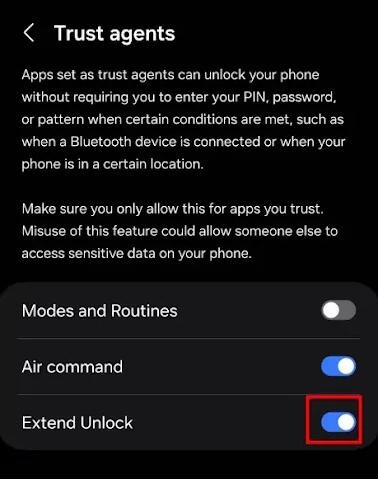
Telefonunuz Google tarafından kilitlendi mi? Endişelenmeyin, aşağıdaki makale size yardımcı olabilir.
Etkili Yöntemlerle Google Kilitli Telefonun Kilidini AçmaChromebook kullanıyorsanız ve Smart Lock'u devre dışı bırakmak istiyorsanız cihazınızın erişimi üzerinde daha iyi kontrol sağlamak için bu özelliği nasıl kapatabileceğinizi burada bulabilirsiniz.
1. Adım. Chromebook'unuzda Ayarlar menüsünü açın.
Adım 2. "Bağlı cihazlar"a ilerleyin.
3. Adım. Bağlı Android telefonunuza tıklayın ve Smart Lock'u devre dışı bırakmak için onu seçin.
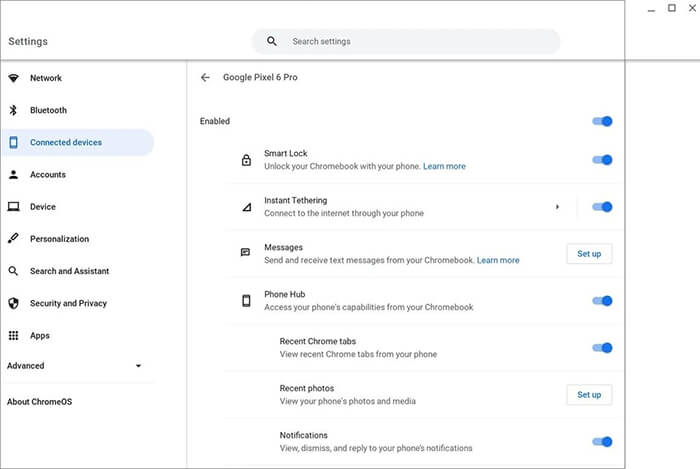
Ekran kilidi, cihazınıza erişimi kısıtlayan birincil güvenlik mekanizmasını (ör. PIN, desen veya şifre) ifade etse de Akıllı Kilit, belirli koşullar altında kilit açmayı kolaylaştıran tamamlayıcı bir özelliktir. Smart Lock, ekran kilidiyle birlikte çalışır ancak onun yerini almaz. Ekran kilidi kimlik bilgilerinizi unutursanız Smart Lock bunları geçersiz kılmaz.
PIN'inizi, şifrenizi veya düzeninizi unutursanız ekran kilidini etkili bir şekilde kaldırmak için Android Kilit Açma gibi güvenilir bir Android kilit açma aracı kullanabilirsiniz. Google ekran kilidini şifreye ihtiyaç duymadan zahmetsizce kaldırmanızı sağlayarak güvenilir yardımcınız olarak hizmet eder.
Android Kilidinin Özellikleri:
Google telefonunuzun kilidini şifre olmadan açmak için kılavuzu izleyin:
01 Bu yazılımı kullanmak için öncelikle bilgisayarınıza indirmeniz, kurmanız ve başlatmanız gerekir.
02 Uygun modu seçin (Ekran Kilidini Kaldır) ve ardından "Başlat" düğmesine tıklayın. Daha sonra, mevcut bir USB kablosunu kullanarak cihazınızı bilgisayara bağlayın.

03 Yazılım, cihazınızın bilgilerini otomatik olarak algılayacaktır. Bilgilerin doğru olup olmadığını doğrulamanız ve ardından devam etmek için "Kilidi Açmaya Başla"ya tıklamanız gerekir. Herhangi bir hata varsa bunları manuel olarak düzeltebilirsiniz.

04 Birkaç dakika içinde veri paketi indirilecek ve cihazınıza gönderilecektir. Cihazınızı sıfırlamak için ekrandaki talimatları izleyin ve ekran kilidi şifresini cihazınızdan kaldırmasını bekleyin.

1. Smart Lock'un kapatılması diğer özellikleri etkiler mi?
Hayır, Smart Lock'un kapatılması yalnızca otomatik kilit açma özelliklerini devre dışı bırakır. Şifre yönetimi ve diğer Google hizmetleri bağımsız olarak çalışmaya devam edecektir.
2. Hangi cihazlar Google Smart Lock ile uyumludur?
Google Smart Lock, öncelikle Android 8.0 ve sonraki sürümleri çalıştıran akıllı telefonların yanı sıra bazı Chromebook'larla uyumludur. Ancak, belirli işlevlerin cihaz uyumluluğuna ve üretici değişikliklerine bağlı olarak değişebileceğini lütfen unutmayın.
3. Google Smart Lock'un kilit açma koşulları nelerdir?
Google Smart Lock, aşağıdakiler dahil çeşitli kilit açma koşulları sunar:
Google Smart Lock, cihazlara ve hesaplara erişimi basitleştirmek için mükemmel bir araçtır ancak gizlilik veya güvenlik endişeleri nedeniyle herkese uygun olmayabilir. Özelliklerini anlayarak ve etkili bir şekilde nasıl devre dışı bırakılacağını veya kaldırılacağını öğrenerek cihazınızın güvenlik ayarlarını ihtiyaçlarınıza göre özelleştirebilirsiniz. Unutulan ekran kilitleriyle uğraşan kullanıcılar için Android Kilidi , cihazlarına yeniden erişim sağlamaları için güvenilir ve kullanıcı dostu bir çözüm sunar. Android cihazınızın kesintisiz kullanımını sağlamak için özelliklerini bugün keşfedin.
İlgili Makaleler:
Android Telefonun Kilidini Google Hesabıyla 3 Kolay Yöntemle Açma
Android PIN'inizi Unutursanız Ne Yapmalı? [6 Etkili Yolla Çözüldü]
Google FRP Bypass - En İyi 6 Seçimle Kapsamlı Bir Nasıl Yapılır Kılavuzu
Google Cihazımı Bul Kilidi Aç - Kilitli Telefonun Kilidini Kolayca Aç